hogyan adhatunk reCaptcha-t a WordPress megjegyzésekhez a Spam Megjegyzések megelőzése érdekében
a blogbejegyzéseiben maradt Spam megjegyzések eltömítik az adatbázist és az e-mail fiókot hamis értesítésekkel. Higgy nekünk; itt mindent tudunk róla.
hónapok óta több száz spam-megjegyzést kaptunk minden nap. Szerencsére megoldjuk a problémát egy re mező hozzáadásával a Megjegyzések űrlaphoz.
ez a cikk megtanítja, hogyan kell újra hozzáadni a WordPress megjegyzés űrlapjához a spam üzenetek megelőzése érdekében.
mi az a Google re?
a re a Küldés gomb feletti űrlaphoz hozzáadott négyzet, amely arra kéri a felhasználót, hogy bizonyítsa, hogy nem robot.
széles körben elterjedtek és különböző ellenőrzési lehetőségekkel rendelkeznek:
a leggyakrabban használt az ‘nem vagyok robot’ pipa, csakúgy, mint ez (Ezt használjuk).
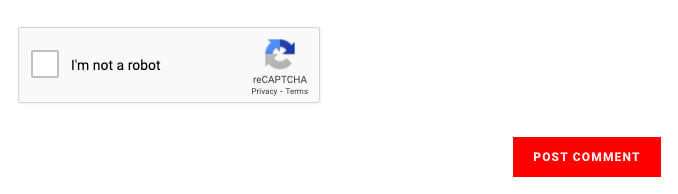
másrészt egy másik népszerű bizonyítja, hogy nem vagy robot azáltal, hogy bizonyos képeket választ ki ugyanabból a csoportból, mint az autók.
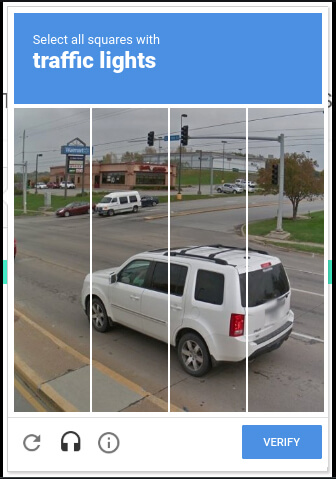
a re fejlett Kockázatelemző motort és adaptív kihívásokat használ, hogy megakadályozza a rosszindulatú szoftvereket abban, hogy visszaélésszerű tevékenységeket folytassanak az Ön webhelyén. Eközben a törvényes felhasználók bejelentkezhetnek, vásárolhatnak, oldalakat nézhetnek meg vagy fiókokat hozhatnak létre, és a hamis felhasználók blokkolva lesznek.
a Google re hivatalos weboldala
a Google re típusai
a Google re két változata létezik.
re v2-az űrlapon belül megjelenő mező (megjegyzések, bejelentkezés, regisztráció stb.). Ezek azok a példák, amelyeket fent mutattam neked, és ezt a verziót fogjuk használni ebben az oktatóanyagban.
a felhasználónak meg kell oldania egy kihívást az űrlap benyújtása előtt.
re v3-hozzáadódik a webhely minden oldalához (vagy kiválasztott oldalához), és elemzi az Ön látogatói viselkedését. Az emberi felhasználók másképp viselkednek, mint a botok (dah!!), és ezért legyen legitim. Ha egy robot megpróbál megjegyzést vagy véleményt hagyni, akkor az blokkolva lesz.

csak egy re mezőt szeretnénk hozzáadni a WordPress megjegyzések űrlapjához, kifejezetten az összes oldal helyett. Ezért a re v2 típust fogjuk használni.
miért használja a re-t?
mint már említettük, a spam megjegyzések nem szórakoztatóak, és károsíthatják webhelyét vagy adminisztrátori élményét.
ezenkívül a spam megjegyzések helyet foglalnak az adatbázisban, és ha nem törlik gyakran, eltömítik és lelassítják.
Továbbá, ha kap egy e-mail értesítést (mint mi) minden megjegyzést maradt a honlapon, akkor felhalmozódnak gyorsan. Ez lelassítja a munkafolyamatot, és megakadályozza, hogy a kritikus e-mailekre összpontosítson.
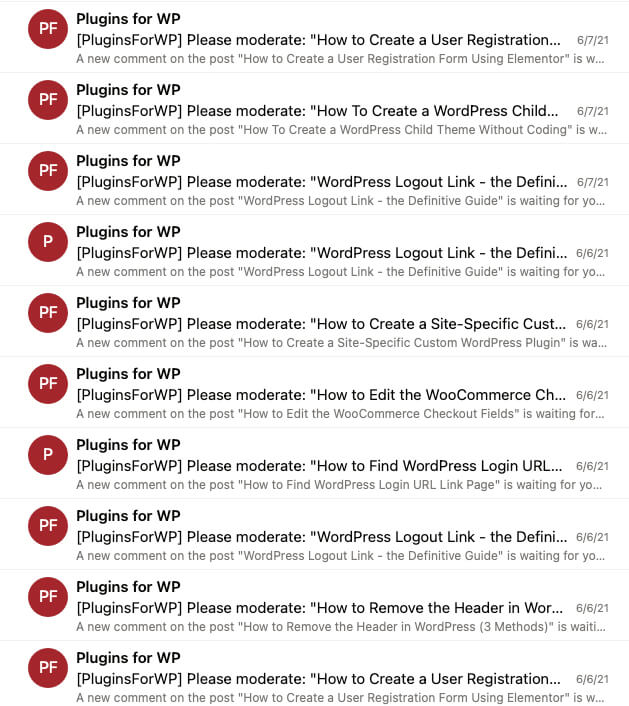
gyakran kihagytuk a legit felhasználók által hagyott értékes megjegyzéseket, mert feltételeztük, hogy spam megjegyzések. Ez már nem történik meg, miután hozzáadta a re űrlapot a weboldalunkhoz.
miután engedélyezte a re opciót, minden megjegyzés legitim és jóváhagyásra kerül, amikor megjegyzéseket kap.
Add hozzá újra a WordPress Megjegyzés űrlaphoz
kétféle módon adhatjuk hozzá újra. Az első módszer egy plugin telepítése, a második módszer egy PHP függvény használata. Ebben az oktatóanyagban mindkét módszert ismertetjük.

függetlenül attól, hogy a lehetőséget választja, akkor először létre kell hozni a re API kulcsok.
re API kulcsok létrehozása
nyissa meg a Google re webhelyet, majd kattintson a v3 Admin Console linkre a kulcsok létrehozásához.

Ezután kattintson a re v2 elemre, és jelölje be a ‘nem vagyok robot’ jelölőnégyzetet. Írja be webhelye domain nevét, fogadja el a szolgáltatási feltételeket, majd kattintson a Küldés gombra.

a következő képernyőn mind a nyilvános, mind a titkos API kulcsok megtalálhatók. Tartsa nyitva ezt az ablakot, és hamarosan le kell másolnunk őket.

most már továbbléphetünk a második lépésre, és használhatjuk a kulcsokat egy pluginnal vagy egy funkcióval.
add re egy Plugin
belülről a WordPress irányítópult, keresse meg a Plugins -> új, és telepítse a re by BestWebSoft plugin.

miután aktiválta, keresse meg a Re – > beállításokat, válassza a 2. verziót, és adja meg webhelyét és az utolsó lépésben létrehozott titkos kulcsokat.
válassza ki azokat az űrlapokat, amelyeket engedélyezni szeretne, majd görgessen az oldal aljára a módosítások mentéséhez.

a mentés után keresse fel egyik blogbejegyzését, görgessen a Megjegyzések szakaszhoz, és tekintse meg a hozzáadott újra mezőt.

kövesse az alábbi szakaszt, ha azt szeretné, hogy egy funkció helyett egy plugin.
Add re egy függvény
fogjuk használni a PHP függvény integrálja re a Megjegyzések formában ezzel a módszerrel.
először keresse meg a megjelenés -> Témaszerkesztőt, és nyissa meg a gyermek témájának single.php (vagy singular.php) fájlját.
ha még nincs gyermek témája, hozzon létre egyet, miután elolvasta a WordPress gyermek téma cikkét.
ezután másolja az alábbi kódot, illessze be közvetlenül a get_header(); függvény elé a single.php fájlba, majd kattintson a Mentés gombra.
wp_enqueue_script('google-re', 'https://www.google.com/re/api.js');
a mentés után nyissa meg a functions.php fájlt, görgessen annak aljára, majd illessze be az alábbi kódot:
/* Add Google re to WordPress comment box */function add_google_re($submit_field) { $submit_field = '<div class="g-re" data-sitekey="enter_your_site_key_here"></div><br>' . $submit_field; return $submit_field;}if (!is_user_logged_in()) { add_filter('comment_form_defaults','add_google_re');} /** Google re check, validate and catch the spammer */function is_valid_($) {$_postdata = http_build_query(array( 'secret' => 'enter_your_secret_key_here', 'response' => $, 'remoteip' => $_SERVER));$_opts = array('http' => array( 'method' => 'POST', 'header' => 'Content-type: application/x-www-form-urlencoded', 'content' => $_postdata));$_context = stream_context_create($_opts);$_response = json_decode(file_get_contents("https://www.google.com/re/api/siteverify" , false , $_context), true);if ($_response) return true;else return false;} function verify_google_re() {$re = $_POST;if (empty($re)) wp_die( __("<b>ERROR:</b> please select <b>I'm not a robot!</b><p><a href='javascript:history.back()'>" Back</a></p>"));else if (!is_valid_($re)) wp_die( __("<b>Go away SPAMMER!</b>"));}if (!is_user_logged_in()) { add_action('pre_comment_on_post', 'verify_google_re');}győződjön meg róla, hogy a ‘enter_your_site_key_here‘ és a ‘enter_your_secret_key_here‘ helyett a korábban létrehozott kulcsokat használja. A csere után kattintson a Mentés gombra.

végül látogasson el az egyik blogbejegyzés megjegyzés szakaszába, és ellenőrizze, hogy a re mező sikeresen hozzáadódott-e. Menj előre, és teszteld a dobozt egy megjegyzés elhagyásával.




